- 系统
- 教程
- 软件
- 安卓
时间:2018-01-28 来源:u小马 访问:次
使用win10专业版系统的时候,大家会发现开始菜单屏幕会显示天气并不是最新的天气预报,有的显示的也不是我们本地的天气,那么我们怎么设置,这里显示本地的实时更新天气呢?接下来,看看小编的这篇win10专业版如何让天气预报实时更新操作图文教程便知。
win10装机必备软件:
http://www.win10com.com/win10jiaocheng/4638.html
1、点击“开始菜单”可以看到天气并不是最新的,
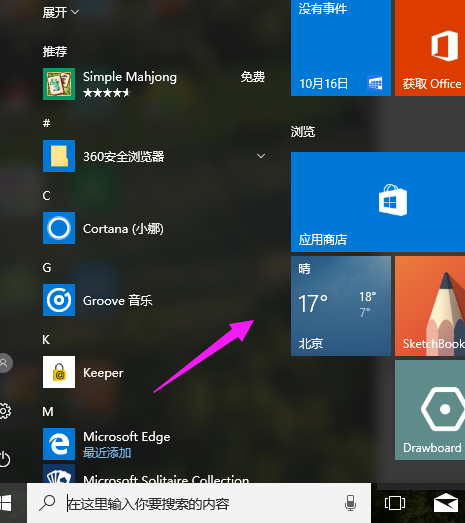
2、在搜索框搜索“天气”
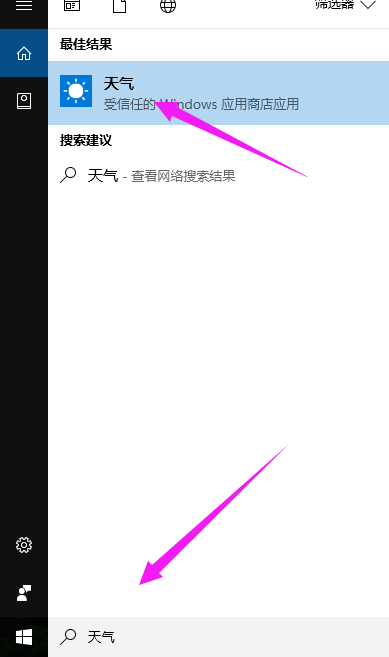
3、设置当前的位置,输入位置后点击搜索按钮,设置完成后点击开始按钮
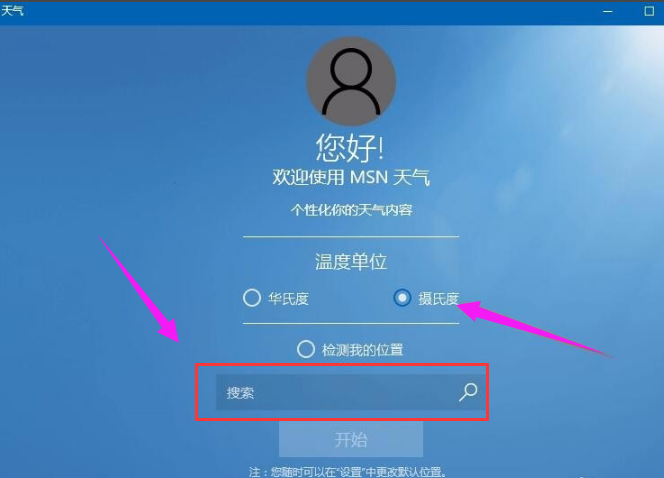
4、可以看到win10专业版天气应用的主界面了,可以显示当前的天气情况了
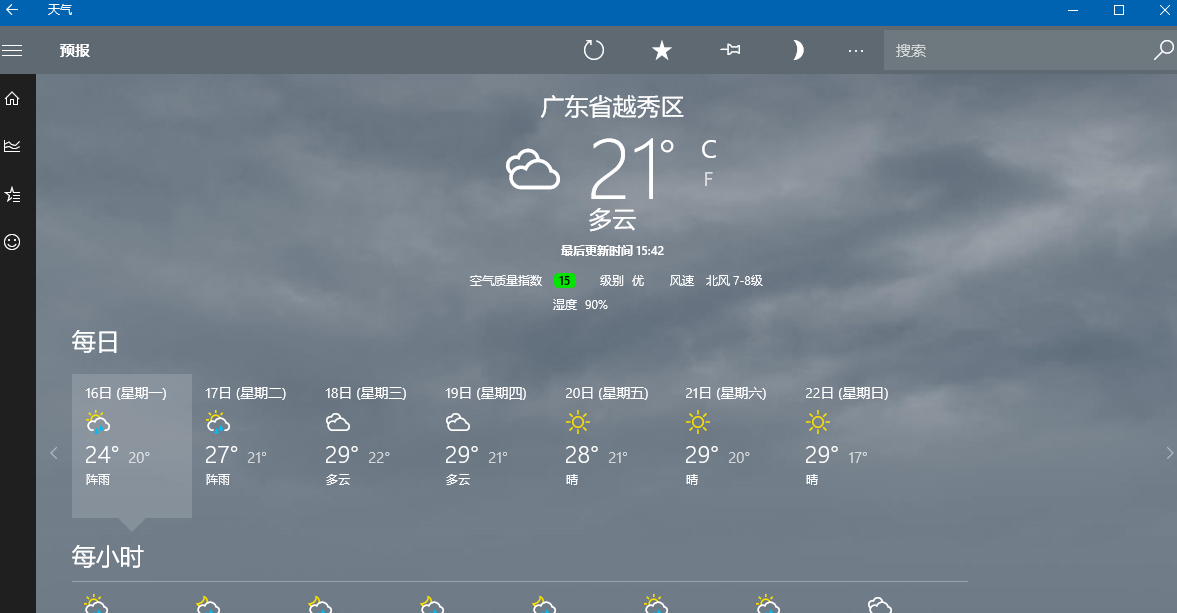
5、点击左下角的设置按钮,
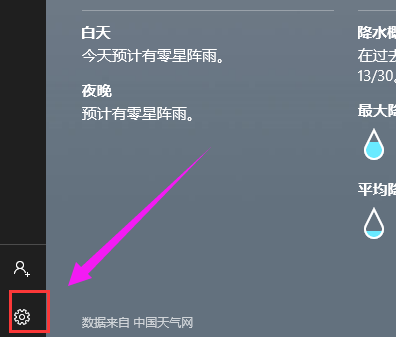
6、可以在打开的设置窗口中,修改我们所在的城市
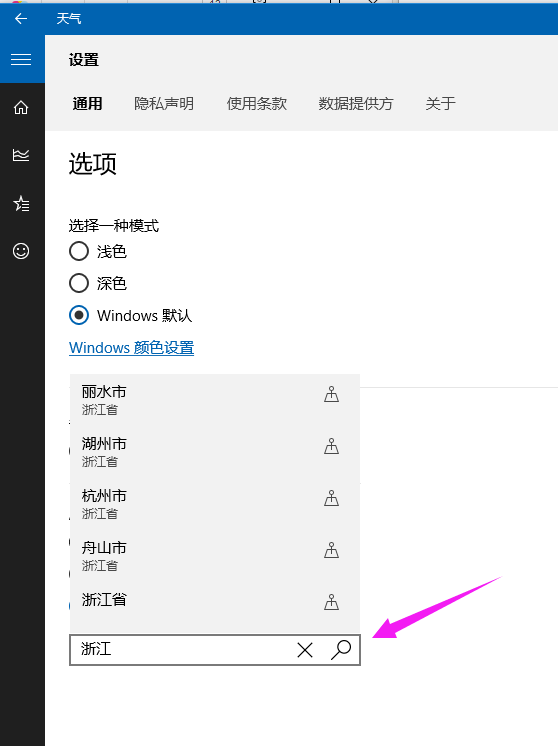
以上就是win10专业版如何让天气预报实时更新的操作流程了。大家都学会了吗?喜欢的朋友们点个赞呗
win10纯净版:
http://www.win10com.com/win10chunjingban/
win10官网原版ISO镜像!
http://www.win10com.com/win10gho/204.html





